tutorial următor va învăța utilizatorii Ubuntu cum se instalează teme GNOME și icoane în 11,10 (oniric Ocelot) sistemului de operare Ubuntu.
O multime de utilizatori Ubuntu solicitate acest ghid, pentru că noul sistem de operare Ubuntu 11.10 nu prevede un instrument pentru a adăuga noi GTK sau temele pentru pictograme. De ce? Din cauza mediului GNOME 3 desktop și complexitatea temelor GTK3.
Deci, să spunem că ați văzut că catre temă desktop acolo pe Internet, iar tu o vrei pe dumneavoastră nou-nouț Ubuntu mașină, nu? Ce faci?
Uită-te nu mai departe, ca urmare tutorial va va oferi cea mai simplă metodă de a adăuga teme de desktop pe Ubuntu 11.10. Crede-ne, acest lucru este cel mai simplu mod de a adăuga aceste tema de sistemul de operare Ubuntu.
Puteți utiliza acest ghid pentru a adăuga, de asemenea, temele pentru pictograme sau fonturi, înlocuiți doar ~ / .themes folderul cu ~ / .icons sau ~ / .fonts.
De ce aveți nevoie pentru a începe? Tweak Tool GNOME și o temă GTK3, desigur. Deci, asigurați-vă că ați instalat aplicația făcând clic pe link-ul de mai jos și luați dumneavoastră preferat GTK temă din secțiunea up-to-data Teme Desktop, și urmați instrucțiunile de mai jos.
Instalare GNOME Tweak Tool
Acum, care este instalat GNOME Tweak Tool, deschideți folderul acasă și a lovit combinația de taste CTRL + H pe tine tastatură pentru a vedea fișierele și folderele ascunse.
1. Faceți clic dreapta pe o zonă goală de pe dosarul de origine și alegeți opțiunea "Create New Folder". Redenumiți folderul ca .themes (da, cu punctul în fața numelui, ca directorul va fi ascuns).
2. Introduceți că .themes dosar și se extrage acolo temele dorite. După cum puteți vedea din imaginea de mai jos, am adăugat două teme (Sammy și Zukitwo) în dosarul .themes, fiecare cu trei versiuni diferite.
3. Acum, faceți clic pe logo-ul Ubuntu din panoul Unitate si cauta Ubuntu Tweak Tool, care este, de fapt numit Setări avansate. Faceți clic pe comanda rapidă și se va deschide.
4. Du-te la "Tema" intrarea pe panoul din partea stanga, apoi selectați una dintre temele tocmai le-ați extras din "GTK + tema" și "tema Window" cutii drop-jos.
Asta e! Tema aleasă va fi aplicată imediat și puteți închide Tweak Tool GNOME. Cu toate acestea, trebuie să vă deconectați și conectați din nou în pentru tema fereastră (Metacity) care trebuie aplicate de asemenea.
Dacă ai probleme cu tutorial, nu ezitați să comentariu de mai jos!
Notă redacției: să fie conștienți că cererile rădăcină (cele care solicita parola ta) nu va fi stilizat cu această metodă. Dacă doriți să aplicați tema pe întregul sistem, ar trebui să extrageți temele în / usr / share / folderul teme. Pentru a face asta, trebuie să utilizați un terminal ca root.
- Prima pagină
- Linux
- Îmbunătățirile desktop
- How to Install GNOME Themes in Ubuntu
Recent vizualizate software-ului

RedNotebook Portable 25 Jan 15

Delete Start Programs Shortcut Entries Software 16 Apr 15

Cypress USB-Serial Composite Device Driver for Windows 7 64-bit 25 Apr 16

Compaq Drive Array 6 Dec 15

Unreal Tournament 2003 - Quantum Flux final CTF map 28 Oct 15

MM3 WebAssistant - Proxy Offline Browser 11 Jan 17

OnMerge Images plus Barcodes 28 Nov 17

DhtmlxTree Standard 26 Jan 15

Acer Aspire 5738DZG Realtek Card Reader Driver for Windows 7 14 Mar 16

Vibosoft iPhone iPad iPod to Computer Transfer 2 Oct 16
Cauta dupa categorie
- Browsere
- De afaceri și de birou de software
- Disc și fișier de software
- Drivere
- Home & familie de software
- Îmbunătățirile desktop
- Administratori de desktop virtuale
- Cursoare
- Extensii shell gnome
- EyeOS aplicații
- Gadget-uri și widget-uri
- Icoane
- Imagini de fundal
- Manageri de ferestre
- Software-ul GNOME
- Software-ul kde
- Tapet editori și unelte
- Tematică
- Tematice editori și unelte
- Teme beril
- Teme Cairo-ceas
- Teme coajă gnome
- Teme Compiz
- Teme Metacity
- Teme mouse-ul X11
- Teme scorțișoară
- Instrumente de dezvoltare
- Jocuri
- Screensavere
- Software de design grafic
- Software de productivitate
- Software de securitate
- Software educațional și știință
- Software-ul audio
- Software-ul de comunicare
- Software-ul de dezvoltare web
- Software-ul de internet
- Software-ul de rețea
- Software-ul foto digitale
- Software-ul video
- Utilitare de sistem
Software-ul popular
How to Install GNOME Themes in Ubuntu
Software similare
Air (Gnome Shell 3.6 compatible)
20 Feb 15
Gnomeorg (3 & 3.2)
20 Feb 15
Summer-Breeze Gnome-Shelltheme
20 Feb 15
RatRod Gnome Shell Suite
20 Feb 15
Comentarii la How to Install GNOME Themes in Ubuntu
Recent vizualizate software-ului

RedNotebook Portable 25 Jan 15

Delete Start Programs Shortcut Entries Software 16 Apr 15

Cypress USB-Serial Composite Device Driver for Windows 7 64-bit 25 Apr 16

Compaq Drive Array 6 Dec 15

Unreal Tournament 2003 - Quantum Flux final CTF map 28 Oct 15

MM3 WebAssistant - Proxy Offline Browser 11 Jan 17

OnMerge Images plus Barcodes 28 Nov 17

DhtmlxTree Standard 26 Jan 15

Acer Aspire 5738DZG Realtek Card Reader Driver for Windows 7 14 Mar 16

Vibosoft iPhone iPad iPod to Computer Transfer 2 Oct 16
Cauta dupa categorie
- Browsere
- De afaceri și de birou de software
- Disc și fișier de software
- Drivere
- Home & familie de software
- Îmbunătățirile desktop
- Administratori de desktop virtuale
- Cursoare
- Extensii shell gnome
- EyeOS aplicații
- Gadget-uri și widget-uri
- Icoane
- Imagini de fundal
- Manageri de ferestre
- Software-ul GNOME
- Software-ul kde
- Tapet editori și unelte
- Tematică
- Tematice editori și unelte
- Teme beril
- Teme Cairo-ceas
- Teme coajă gnome
- Teme Compiz
- Teme Metacity
- Teme mouse-ul X11
- Teme scorțișoară
- Instrumente de dezvoltare
- Jocuri
- Screensavere
- Software de design grafic
- Software de productivitate
- Software de securitate
- Software educațional și știință
- Software-ul audio
- Software-ul de comunicare
- Software-ul de dezvoltare web
- Software-ul de internet
- Software-ul de rețea
- Software-ul foto digitale
- Software-ul video
- Utilitare de sistem
Software-ul popular

qlbar 14 Apr 15

Screem 3 Jun 15

Win2-7 11 May 15

Aurora Project 3 Jun 15

Zorin OS 6 Core 20 Feb 15

Leopard-steel 20 Feb 15

Budgie Desktop 3 Oct 17

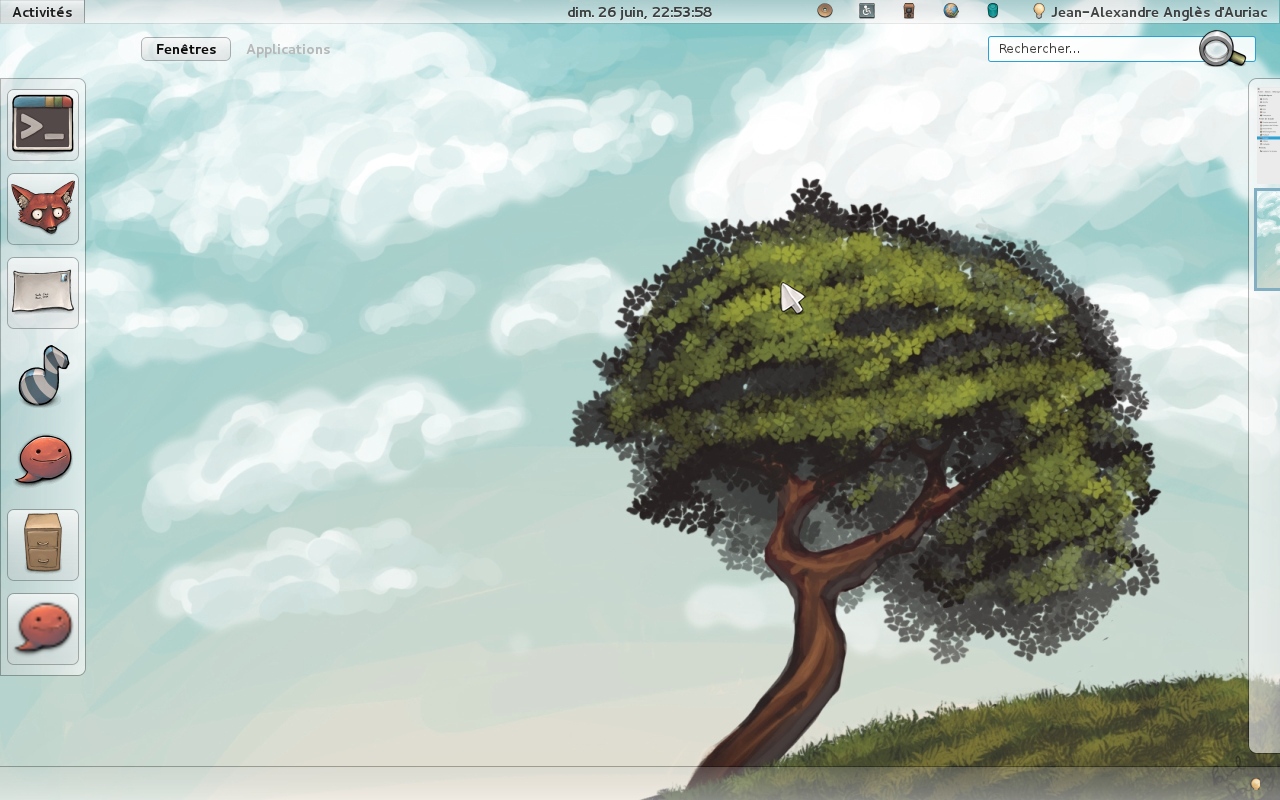
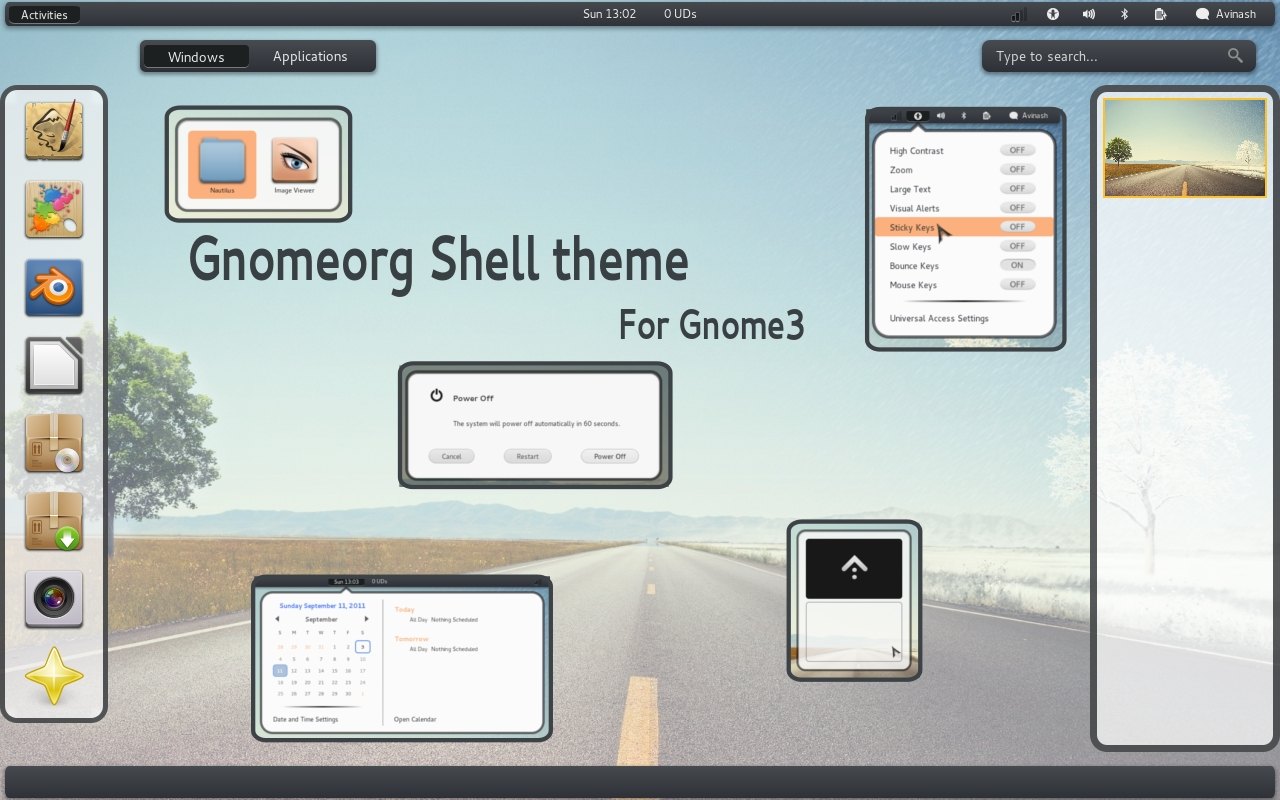
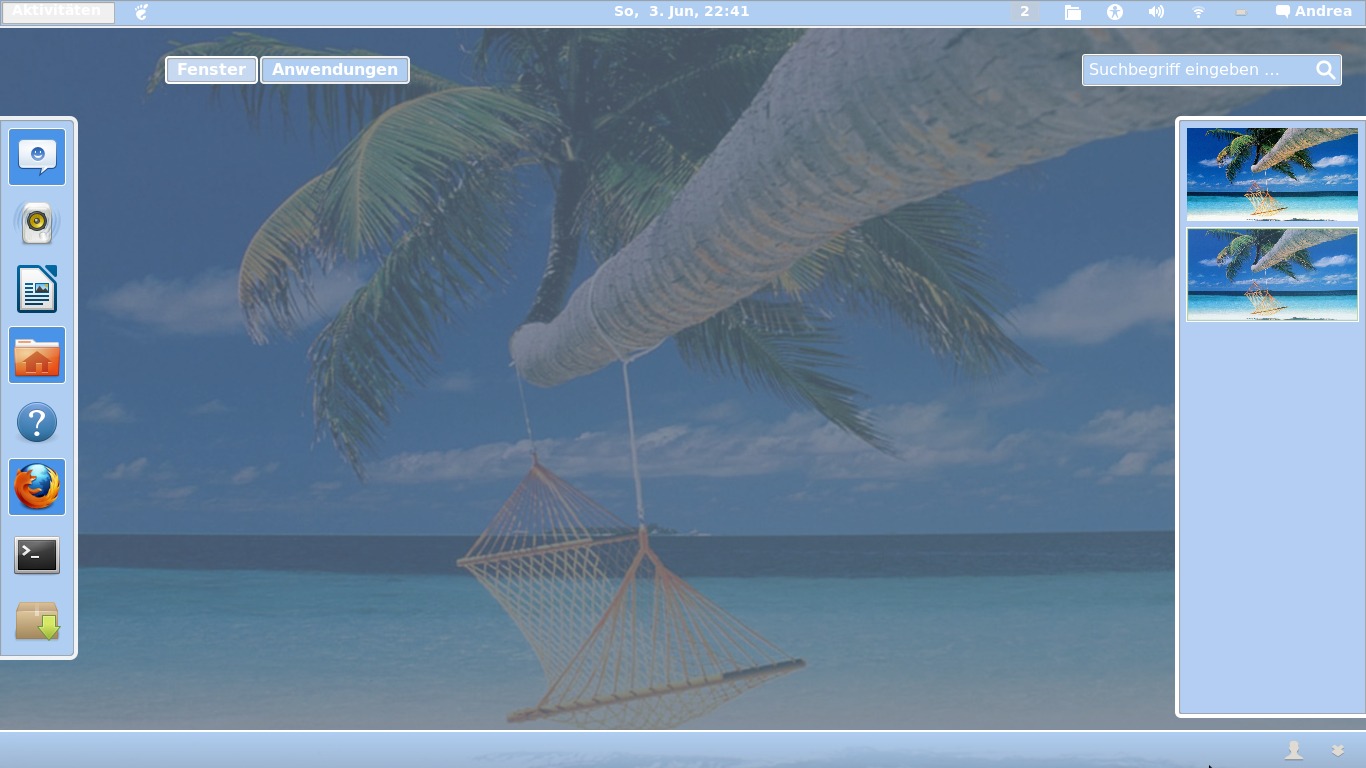
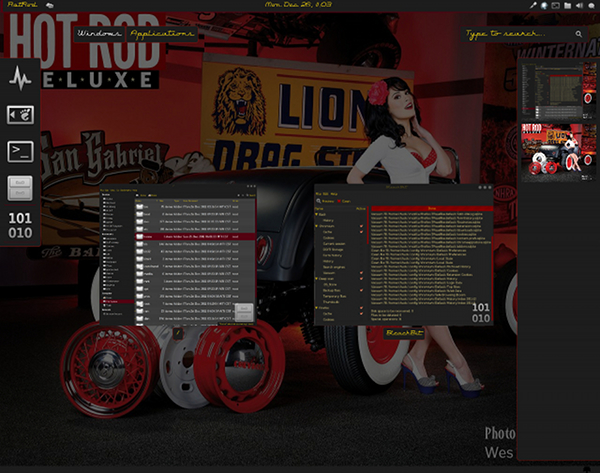
Comentariile nu a fost găsit